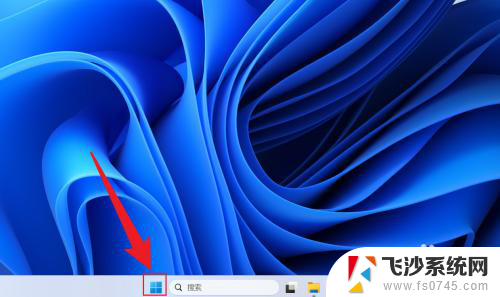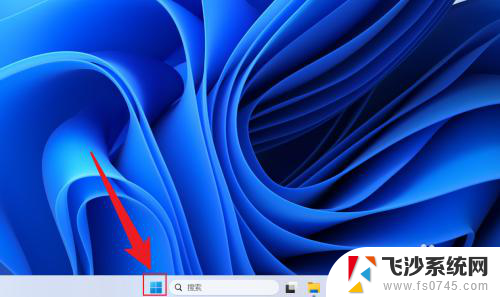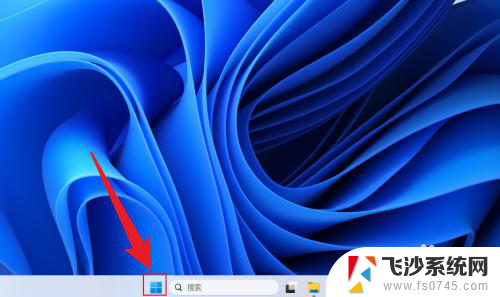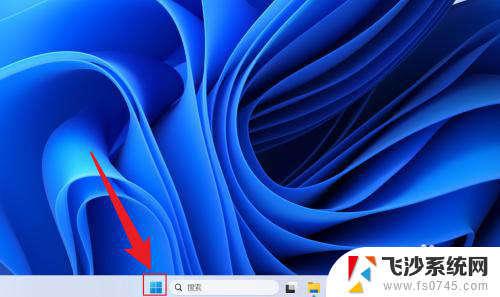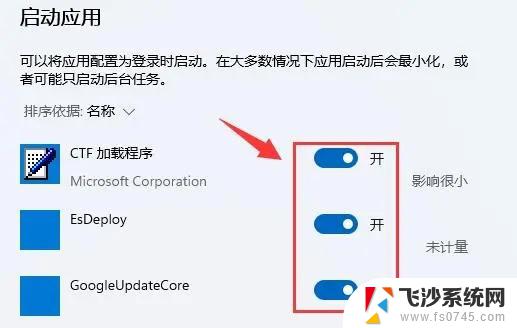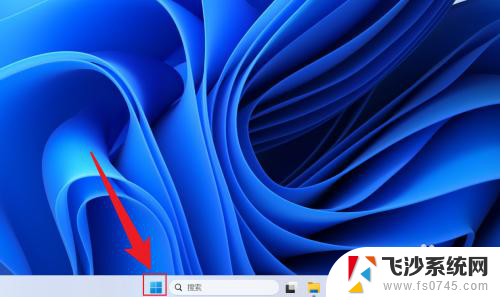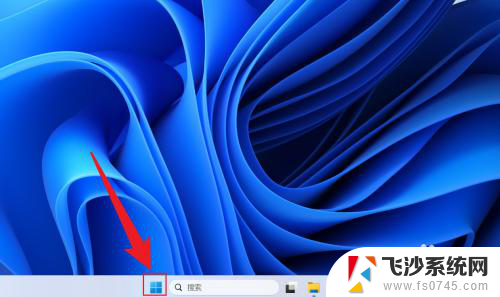win11设置应用开机启动项 Win11开机启动项怎么设置
更新时间:2025-01-05 13:56:01作者:xtliu
Win11设置应用开机启动项是一种非常方便的功能,可以让我们在开机时自动启动我们常用的应用程序,节省了我们手动打开程序的时间和精力,想要设置Win11开机启动项,只需要简单操作即可实现。通过设置开机启动项,我们可以让一些重要的应用程序在系统启动时自动运行,提高我们的工作效率和使用体验。接下来让我们一起来了解如何设置Win11的开机启动项,让电脑开机后自动打开我们需要的应用程序。
方法如下:
1.进入电脑桌面,鼠标右键点击开始菜单图标。
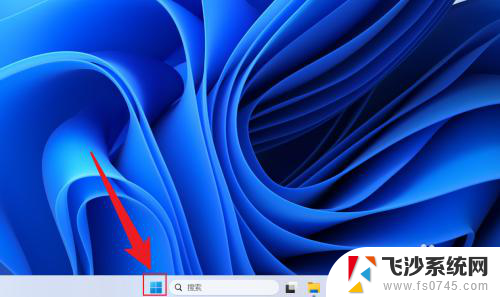
2.在展开的选项中,点击打开任务管理器。
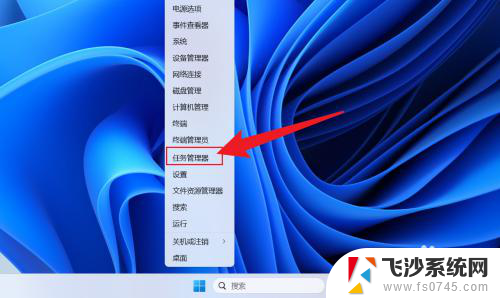
3.在任务管理器中,点击启动应用。
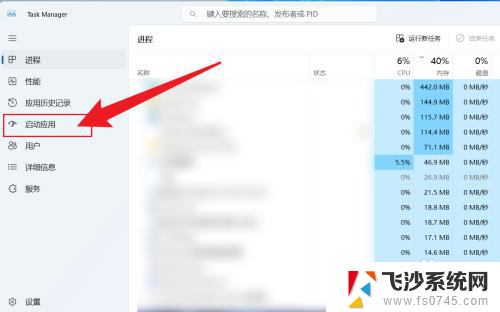
4.点击应用名称,选择启用或者禁用即可。
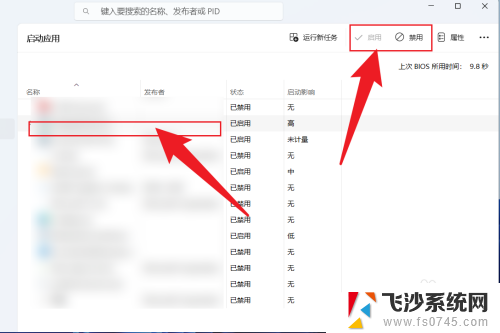
以上就是win11设置应用开机启动项的全部内容,如果有遇到这种情况,那么你就可以根据小编的操作来进行解决,非常的简单快速,一步到位。